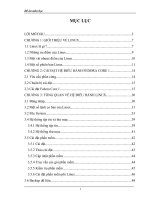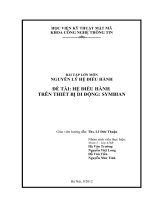Nghiên cứu tìm hiểu về hệ thống tệp tin trên hệ điều hành Linux
Bạn đang xem bản rút gọn của tài liệu. Xem và tải ngay bản đầy đủ của tài liệu tại đây (634.69 KB, 18 trang )
ĐẠI HỌC CÔNG NGHIỆP HÀ NỘI
----------
KHOA CÔNG NGHỆ THÔNG TIN
BÀI TẬP LỚN
MÔN HỌC:NGUYÊN LÝ HỆ ĐIỀU HÀNH
Đề tài: Nghiên cứu tìm hiểu về hệ thống tệp tin
trong HĐH LINUX
Giáo viên: Ths Nguyễn Tuấn Tú
Nhóm số : 10
Lớp: IT6025.3– K14
Hà Nội, 2021
ĐẠI HỌC CÔNG NGHIỆP HÀ NỘI
----------
KHOA CÔNG NGHỆ THÔNG TIN
BÀI TẬP LỚN
MÔN: NGUYÊN LÝ HỆ ĐIỀU HÀNH
Đề tài: Nghiên cứu tìm hiểu về hệ thống tệp tin
trong HĐH LINUX
Giảng viên hướng dẫn: ThS.Nguyễn Tuấn Tú.
Nhóm thực hiện: Nhóm 10.
Sinh viên thực hiện :
Hà Nội,2021
MỤC LỤC
Trang
LỜI NÓI ĐẦU .................................................................................................. 4
Chương I: TỔNG QUAN VỀ LINUX............................................................ 5
1.1.Giới thiệu về Linux ...................................................................................... 5
1.1.1. Khái niệm .............................................................................. 5
1.1.2.Các bản phân phối của Linux................................................. 5
Chương II: QUẢN LÍ HỆ THỐNG FILE TRÊN LINUX ........................... 6
2.1. Cơ bản về file và thư mục ........................................................................... 6
2.1.1. Khái niệm .............................................................................. 6
2.1.2. Tên file trên Linux ................................................................ 7
2.2. Các hệ thống file sử dụng trong Linux ...................................................... 7
2.3.Gắn kết hệ thống file .................................................................................... 9
2.3.1.Giới thiệu ............................................................................. 10
2.3.2.Cách mount thiết bị .............................................................. 10
2.3.3.Về mount point..................................................................... 11
2.3.4.Cách unmount thiết bị .......................................................... 11
2.3.5.Lỗi khi thực hiện mount thiết bị .......................................... 12
2.4. Một số lệnh quản lý................................................................................... 12
2.4.1.Tạo thư mục ......................................................................... 12
2.4.2.Chuyển thư mục ................................................................... 12
2.4.3.Copy files ............................................................................. 12
2.4.4. Move và rename file ........................................................... 13
2
2.4.5. Xóa files và thư mục ........................................................... 13
2.5. Quyền hạn đối với File.............................................................................. 13
2.5.1.Sơ lược về quyền.................................................................. 13
2.5.2.Thay đổi quyền..................................................................... 14
2.5.3. Quyền mặc định .................................................................. 16
KẾT LUẬN ..................................................................................................... 17
3
LỜI MỞ ĐẦU
Hệ điều hành là một chương trình quản lý phần cứu máy tính. Nó cung cấp
nền tảng cho các chương trình ứng dụng và đóng vai trị trung gian giao tiếp giữa
người dùng máy tính và phần cứng của máy tính đó. Nó giúp máy tính dễ sử dụng
hơn, thuận lợi và hiệu quả hơn.
Tài nguyên máy tính mà điển hình là hệ cơ sở dữ liệu (Database System) có
ảnh hưởng rất nhiều tới tính hiệu quả của việc sử dụng máy tính. Mà trong đó hệ
thống các file là hệ thống chủ yếu. Bởi vậy quản lí hệ thống file như thế nào có ảnh
hưởng lớn và trực tiếp tới hiệu quả sử dụng máy tính. Việc quản lí hệ thống file
được xây dựng và tổ chức tùy thuộc vào từng hệ điều hành.
- Sau đây nhóm chúng em xin được trình bày về vấn đề: Quản lý hệ thống file
trong hệ điều hành Linux
- Các tài liệu tham khảo:
• Running Linux của nhà xuất bản O’REILLY.
• Giáo trình nguyên lý hệ điều hànhcủa nhà xuất bản Hà Nội.
• The Linux Device File – System tác giả Rechard Gooch.
• Giáo trình ngun lý hệ điều hành – Trường Đại học Công Nghiệp Hà Nội,
Khoa Công Nghệ Thông Tin.
• Và một số trang web trực tiếp khác.
4
Chương I: TỔNG QUAN VỀ LINUX
1.1. Giới thiệu về Linux
1.1.1. Khái niệm
a) UNIX là gì?
UNIX là một hệ điều hành và được coi là một hệ điều hành hồn
chỉnh vì mọi thứ đến từ một nguồn hoặc nhà cung cấp duy nhất.
b) Linux là gì?
Linux là một bản sao của UNIX được viết bởi Linus Torvalds vào
năm 1991. Ông viết lại toàn bộ code dựa trên ý tưởng của UNIX.
Một cách chính xác, “Linux” chỉ là nhân của hệ điều hành, nhưng tên
này được sử dụng rộng rãi để miêu tả tổng thể một hệ điều hành tên là
GNU/Linux. Hệ điều hành này được tạo ra bởi việc đóng gói nhân Linux
cùng với các thư viện và bộ công cụ GNU. Linux có nhiều bản phân phối,
mỗi bản phân phối sẽ đi với 1 bộ GUI (Graphical User Interface).
1.1.2. Các bản phân phối của Linux
Hiện tại Linux có nhiều bản phân phối khác nhau, một phần bởi vì tính chất
“mã nguồn mở” của Linux.
Bảng 1.1: Một số bản Linux phổ biến.
Tên bản phân phối
Ubuntu
Fedora
Manjaro Linux
Elementary
Knoppix
Debian GNU/Linux
Mint
Phiên bản mới
nhất
20.04.2.0 LTS
33
17.1.8
5.1.4
8.6
10
20.01
5
Trang web
/>
Chương II: QUẢN LÍ HỆ THỐNG FILE TRÊN LINUX
2.1. Cơ bản về file và thư mục
2.1.1. Khái niệm :
Hệ thống file là một cơ sở dữ liệu các file và thư mục, được đính kèm vào
thư mục gốc hoặc một thư mục bất kỳ của một hệ thống file khác đã được đính
kèm trước đó. Việc đính kèm một hệ thống file được gọi là mount. Mỗi phân vùng
là một hệ thống file. Đĩa CD hay USB cũng là một hệ thống file. Linux quản lý tất
cả các phân vùng và hệ thống file khác dưới dạng cây thư mục, có gốc là thư mục
/. Một hệ thống file mà chưa được mountthì khơng thể truy cập được các file và thư
mục trong đó. Khơng giống như trên Windows, trên Linux khơng có khái niệm ổ
đĩa logic là C hay D. Tất cả điều được "treo" lên một cái cây (đặt sau thư mục gốc),
gọi là "cây thư mục" . Mọi thư mục khác điều là con, cháu của gốc (/).
Một số thư mục tiêu biểu như:
- /: Thư mục root, lưu ý phân biệt với thư mục home của user root (/root)!
- /bin, /sbin: Chứa các lệnh hệ thống.
- /boot: Chứa kernel cùng các files hổ trợ cho kernel (System.map, initrd,...).
- /dev: Chứa các device files.
- /etc: Chức các file thơng tin, cấu hình hệ thống.
- /home: Thư mục nhà mặc định cho các users.
- /mnt hoặc /media: Chứa các mount-point cho những thiết bị removeable.
- /lib: Chứa thư viện.
- /usr: Tương tự như thư mục Program Files tại Windows.
- /proc: Thư mục ảo, chứa thông tin đang sử dụng của Kernel.
- /var: Chứa log files và spool files.
Với hệ thống Linux, hệ thống file nằm ở các thiết bị như ổ đĩa cứng, ổ đĩa
mềm, hay đĩa CD (được định dạng để lưu trữ tệp). Hệ thống file có thể được tìm
thấy trên ổ đĩa cứng, ổ đĩa mềm, đĩa CD và các phương tiện lưu trữ cho phép truy
cập ngẫu nhiên.
6
Hình 2.1 : Sơ đồ mơ tả cây thư mục.
2.1.2. Tên file trên Linux:
- Tên file trong Linux có thể dài tới 256 ký tự, bao gồm các chữ cái, chữ số,
dấu gạch nối, gạch chân, dấu chấm. Nếu trong tên file có dấu chấm “.” Thì xâu con
của tên file từ dấu chấm cuối cùngđược gọi là phần mở rộng của tên fie.
- Linux chỉ lấy 32 hay 64 ký tựđầu tiên trong tên file (tuỳ theo phiên bản
Linux) vì thế nếu 2 file chỉ khác nhau ở ký tự cuối cùng, thì trong Linuxđó là 2 file
có thể trùng tên.
- Tên files và thư mục có thể chứa khoảng trắng và 1 số ký tự đặc biệt. Một
điểm cần lưu ý là Linux phân biệt chữ hoa/thường.
2.2. Các hệ thống file sử dụng trong Linux
Các định dạng chính xác mà các tệp được lưu trữ là không quan trọng, hệ
thống cung cấp một giao diện chung cho tất cả các kiểu hệ thống file mà nó nhận
ra. Trong Linux, các kiểu hệ thống file bao gồm ext2, ext2fs, mà chúng ta có thể sử
dụng để lưu trữ tệp tin của Linux (ext3 cũng đang dần phổ biến); hệ thống VFAT
7
cho phép truy cập file nằm tại phân vùng Windows 95/98/ME và đĩa mềm trên
Linux; và vài kiểu hệ thống file khác, bao gồm các hệ thống file ISO 9660 được sử
dụng cho CD-ROM.
Mỗi kiểu hệ thống file có định dạng cơ bản khác nhau cho việc lưu trữ dữ
liệu. Tuy nhiên, khi truy cập bất kì hệ thống file trong Linux, hệ thống sẽ hiển thị
các dữ liệu như các tệp được sắp xếp thành một hệ thống các thư mục, cùng với tên
người sở hữu và nhóm nhận dạng (ID), và các đặc tính khác mà chúng ta quen
thuộc.
Trên thực tế, thông tin về quyền sở hữu files, quyền hạn truy cập,... chỉ được
cung cấp bởi các kiểu hệ thống files mà được sử dụng để lưu trữ các tệp tin Linux.
Đối với các kiểu hệ thống file khơng lưu trữ thơng tin này, các trình điểu khiển
nhân Kernel được sử dụng để truy cập các hệ thống tệp tin “làm giả” thông tin.
Bảng 2.2: Liệt kê các kiểu filesystem được hỗ trở bởi nhân Linux phiên bản 2.4.10.
Hệ thống file
Extended file
system
Second Extended
filesystem
Third Extended
filesystem
Fourth extended
file system
Minix filesystem
ROM filesystem
CRAM filesystem
Network file
system
UMSDOS
filesystem
DOS-FAT
filesystem
VFAT filesystem
NT filesystem
Các kiểu hệ thống file của Linux
Kiểu
Mô tả
ext
Đinh dạng file hệ thống đầu tiên được thiết
kế dành riêng cho linux
ext2
Là hệ thống file được kế thừa từ các thuộc
tính của hệ thống file cũ.
ext3
Là ext2 đi kèm với journaling. Có tính tương
thích ngược với ext2
ext4
Là định dạng phổ biến nhất hiện nay. Ext4 có
thể giảm bớt hiện tượng phân mảnh. Thích
hợp với ổ SSD hơn ext3, tốc độ nhanh hơn
các phiên bản ext trước đó.
Minix Hệ thống file gốc của Minix, ít khi được sử
dụng
Romfs Một hệ thống file chỉ đọc, chủ yếu sử dụng
cho bộ nhớ RAM
Cramfs Một hệ thống file nén và chỉ đọc, thường
được sử dụng trên PDA
NFS
Cho phép truy cập tệp từ xa trên mạng
Umsdos Cài đặt Linux trên một phân vùng MS-DOS
Msdos
Vfat
Ntfs
Truy cập file của MS-DOS
Truy cập file của Windows 95/98
Truy cập file của Windows NT
8
HPFS
/proc filesystem
Device filesystem
Hpfs
Proc
Devfs
ISO 9660
filesystem
Joliet filesystem
iso9660
UDF filesystem
System V
filesystem
Coherent
filesystem
UFS filesystem
Udf
Sysv
BFS filesystem
EFS filesystem
ADFS filesystem
AFFS filesystem
iso9660
Hệ thống file OS/2
Cung cấp thơng tin tiến trình cho ps
Một cách đại diện cho các tệp trong thư mục
/dev
Sử dụng bởi đa số đĩa CD
Mở rộng của hệ thống file ISO 9660, có thể
đọc tên file Unicode
Hệ thống file cho CD-ROM mới nhất
Truy cập file từ những biến thể của System V
coherent Truy cập file từ Coherent
Ufs
Bfs
Efs
Adfs
Affs
Truy cập tệp từ hệ thống file UFS, như trên
SunOS, BSD hay Tru64 Unix
Truy cập file trên SCO Unixware
Truy cập file trên những phiên bản Irix cũ
Truy cập file từ phân vùng Acorn
Truy cập file từ phân vùng hệ thống file
chuẩn của hệ điều hành Amiga
Mỗi loại tệp tin hệ thống có thuộc tính riêng và giới hạn của nó.
Khi định dạng lại phân vùng trên Linux, chúng ta sẽ thấy nhiều lựa chọn cho
loại file system. Ext4 là định dạng mặc định của đa số các bản phân phối của Linux
hiện nay vì một số đặc điểm của nó. Nó là một phiên bản nâng cấp của ext3. Tuy
nó khơng phải là hệ thống tệp tin tiên tiến nhất nhưng nó ổn định và chắc chắn hơn
các hệ thống tệp tin khác.
Trong tương lai, các bản phân phối của Linux sẽ dần chuyển sang BtrFS.
BtrFS đang có nhiều vượt trội và có thể thấy được sự phát triển của nó. Tuy nhiên
bạn khơng nên dùng định dạng tệp tin này vì nó cịn đang tiềm ẩn nhiều nguy cơ
như bị hỏng dữ liệu và 1 số vấn đề liên quan đến tốc độ.
2.3. Gắn kết hệ thống file
Không giống như trong Windows, để có thể truy cập dữ liệu được lưu trữ
trong USB, đĩa CD/DVD, file ISO, phân vùng ổ cứng, các tài nguyên được chia sẻ
qua mạng (gọi chung là thiết bị)… trong Linux thì trước hết các thiết bị này được
gắn kết (mount) vào 1 thư mục trống (gọi là mount point) đã tồn tại sẵn trong cây
thư mục. Và khi muốn tháo gỡ thiết bị đang hoạt động khỏi hệ thống thì phải ngắt
9
kết nối (unmount) giữa thiết bị với mount point trước.
cụ: mount và umount giúp thực hiện công việc gắn kết và tháo gỡ trên.
2
cơng
2.3.1. Giới thiệu
Ngày nay, có thể lưu trữ dữ liệu trong nhiều thiết bị lưu trữ vật lý khác nhau
như: CD/DVD, ổ cứng, USB, thẻ nhớ…. Trong đó mỗi thiết bị có các filesystem
khác nhau như:
– FAT16, FAT32, NTFS: thường gặp trong Windows.
– EXT2, EXT3, EXT4:thường gặp trong Linux.
– iso9660: định dạng của đĩa CD/DVD hoặc file ISO.
…
Hiểu đơn giản thì filesystem là các quy chuẩn về: cách thức cấp phát không
gian lưu trữ cho file, quản lý thuộc tính của file; cách tổ chức, sắp xếp dữ liệu trên
thiết bị sao cho việc tìm kiếm, truy cập tới dữ liệu được mau chóng và thuận tiện…
Việc truy cập tới các filesystem trong Windows rất dễ dàng, nhưng có thể
khi chuyển sang sử dụng Linux khi khơng thể truy cập vào các thiết bị. Rất có thể
đó là do chúng ta chưa thực hiện việc mount cho các thiết bị này. Tức là, thiết bị
phải được gắn vào 1 thư mục trống bất kỳ có sẵn trên cây thư mục trước khi có thể
truy cập tới nó. Thư mục trống mà gắn với thiết bị kể trên được gọi là mount point.
Sau khi mount thiết bị, chúng ta có thể truy cập tới dữ liệu trong thiết bị bằng cách
truy cập vào mount point. Cần thực hiện thao thác unmount để hủy gắn kết thiết bị
với hệ thống khi khơng cịn cần truy cập tới thiết bị nữa.
2.3.2. Cách mount thiết bị
Linux có khả năng tự nhận biết được các filesystem đang được kết nối với
hệ thống. Tuy nhiên, để có thể sử dụng được các filesystem này, bắt buộc phải làm
một cơng việc gọi là mount.
Có thể sử dụng lệnh mount để mount filesystem, hoặc có thể mount tự động
thơng qua file cấu hình /etc/fstab
Các tham số của lệnh mount và file /etc/fstab là tương tự, 1 số điểm cần lưu ý khi
mount là:
Những thiết bị khơng có mặt trong file /etc/fstab thì chỉ có root mới có thể
mount được.
Người dùng bình thường chỉ có thể mount được những thiết bị có trong file
/etc/fstab và thiết bị này phải có tùy chọn user được bật lên.
Khi mount, cần chỉ định thiết bị cần mount và vị trí của mount point.
Ví dụ để mount ổ CD sử dụng lệnh:
$ mount /dev/cdrom /media/cdrom
Trong đó, /dev/cdrom là đường dẫn tới ổ CD-ROM cần mount
và /media/cdrom là mount point.
10
Bây giờ, khi chúng ta truy cập tới thư mục /media/cdrom thì chúng ta mới
thực sự truy cập được nội dung trong đĩa CD.
2.3.3. Về mount point
Thông thường mount point được tạo ở trong thư mục /mnt (đối với các phân
vùng trên ổ cứng IDE hoặc SCSI) hoặc /media (đối với các thiết bị lưu trữ di động
như ổ CD/DVD/USB).
Tên thư mục làm mount point là không quan trọng. VD: /mnt/uit-usb,
/media/ my-cd,… đều được chấp nhận. Mặc dù vậy nhiều bản phân phối Linux có
các thư mục làm mount point mặc định như với ổ CD-ROM là /mnt/cdrom, còn ổ
đĩa mềm là /mnt/floppy…
Trong trường hợp có sẵn các mount point mặc định này thì trong lệnh mount
chúng ta chỉ cần cung cấp 1 trong 2 thông tin: đường dẫn tới thiết bị cần mount
hoặc mount point mặc định của thiết bị đó.
Ví dụ 2 lệnh sau tương đương với lệnh $ mount /dev/cdrom mnt/cdrom
$ mount /dev/cdrom
$ mount /mnt/cdrom
Các mount point mặc định cho các thiết bị được cấu hình trong file
/etc/fstab.
2.3.4. Cách unmount thiết bị
Sử dụng lệnh umount (chú ý: không phải unmount) để ngắt kết nối thiết bị
khỏi hệ thống. Ví dụ để gỡ bỏ ổ CD-ROM chúng ta gõ lệnh:
$ umount /mnt/cdrom hoặc $ umount /dev/cdrom
Nếu bạn rút trực tiếp thiết bị khỏi máy tính mà khơng unmount trước thì có
thể dữ liệu trên thiết bị sẽ bị lỗi hoặc tệ hơn làm hỏng luôn thiết bị!
Để xem chi tiêt cách sử dụng lệnh mount chúng ta có thể gõ lệnh:
$ man mount
Điều quan trọng cần lưu ý là phương tiện di động, bao gồm đĩa mềm và đĩa
CD, không nên bỏ ra khỏi ổ đĩa hoặc đổi chỗ cho ổ đĩa khác trong khi gắn
kết. Điều này làm cho thông tin của hệ thống trên thiết bị khơng đồng bộ với
những gì thực sự ở đó và có thể dẫn đến những rắc rối. Khi muốn chuyển đổi đĩa
mềm hoặc đĩa CD-ROM, ngắt gắn kết nó trước, sử dụng lệnh umount, cho đĩa mới
vào, và sau đó gắn kết nối thiết bị đó. Tất nhiên, với một đĩa CD hoặc đĩa mềm
được bảo vệ chống ghi, không có cách nào các thiết bị có thể tự nó ra khỏi đồng
bộ, nhưng chúng ta có thể gặp các vấn đề khác.
Ví dụ, một số ổ đĩa CD-ROM khơng cho phép đẩy ra đĩa cho đến khi nó
được ngắt gắn kết.
Đọc và ghi vào hệ thống file trên đĩa mềm được đưa vào vùng đệm. Điều
này có nghĩa rằng khi chúng ta đọc hoặc ghi dữ liệu vào đĩa mềm, có thể khơng có
11
bất kỳ hoạt động nào của ổ đĩa xảy ra ngay lập tức. Hệ thống xử lý I/O trên đĩa
mềm không đồng bộ và chỉ đọc hoặc ghi dữ liệu khi thật cần thiết. Vì vậy, nếu
chúng ta sao chép một tập tin nhỏ vào đĩa mềm, nhưng đèn trên ổ đĩa khơng sáng,
cứ bình tĩnh, các dữ liệu sẽ được viết vào sau. Có thể sử dụng lệnh sync để buộc
hệ thống phải viết tất cả các hệ thống file trong vùng đệm vào đĩa, gây ra việc ghi
vật lý của bất kỳ dữ liệu đệm nào. Ngắt gắn kết hệ thống file làm cho điều này xảy
ra là tốt hơn.
2.3.5. Lỗi khi thực hiện mount thiết bị
Nếu trong máy tính có cài đặt hệ điều hành Linux song song với Windows,
việc mount thiết bị có định dạng NTFS trong linux có thể dẫn đến lỗi "Unable to
mount location - can't mount file" nếu trên Windows bật chết độ fast startup.
Để khắc phục lỗi này, chúng ta có thể tắt chức năng fast startup trên
windows hoặc chạy lệnh $ntfsfix <tên thiết bị> trước khi thực hiện mount thiết
bị.
Ví dụ, ổ dev/sda1 có định dạng NTFS, và bị lỗi khi mount thì có thể chạy
lệnh sau:
$ntfsfix /dev/sda1
2.4. Một số lệnh quản lý
2.4.1. Tạo thư mục
- Cú pháp: mkdir [options] dir_names.
Ví dụ: Tạo thư mục dir2: mkdir -p /home/user2/dir1/dir2
2.4.2. Chuyển thư mục
- Cú pháp:cd dir_name.
Ví dụ: Chuyển về /etc/init.d:
cd /etc/init.d
2.4.3. Copy files
- Cú pháp:cp [options] file1 file2
- Options: Một số tùy chọn thường dùng:
• i : Hỏi trước khi overwrite (thường dùng khi copy với quyền root).
• f : Hverwrite mà không cần hỏi (thường dùng khi copy với quyền của user
thường).
• r : Copy đệ qui, copy cả những thư mục con, cháu,....
• p : Copy theo thơng tin trên inode (modify time, quyền hạn,...).
12
2.4.4. Move và rename file
-Cú pháp: mv [options] file1 file2.
Ví dụ: mv file.txt newfile.txt
mv file.txt dir1/file.txt
2.4.5. Xóa files và thư mục
-Cú pháp : rm [options] files.
- Options: một số tùy chọn thường dùng:
• f : xóa khơng cần hỏi (thường dùng khi xóa với quyền user thường).
• I : hỏi trước khi xóa (thường dùng khi xóa với quyền root).
• r : xóa cả files và thư mục con.
2.5. Quyền hạn đối với File
2.5.1. Sơ lược về quyền
Trên Linux, quyền trên files hoặc thư mục được ghi vào trong inode
(nơi lưu trữ thông tin về file và thư mục của file hoặc thư mục đó). Để dễ
quản lý, Linux xem mọi thứ như là file.Để xem quyền, chúng ta có thể sử
dụng lệnh "ls -l" như trong hình sau:
Hình 2.3: Lệnh “1s –l”.
Cột đầu tiên trong kết quả của lệnh ls -l thể hiện cho quyền hạn. Phần này
bao gồm 10 bit:
• bit 1: thể hiện kiểu file (ví dụ: "-" file thường, "d" thư mục,...).
• 9 bit cịn lại chia làm 3 nhóm, mỗi nhóm có 3 bit:
- user (người dùng): những quyền truy cập của nhóm này áp dụng cho người sở
hữu tập tin.
- group (nhóm người dùng): những quyền truy cập của nhóm này áp dụng cho
nhóm đã được gắn với tập tin.
13
- other (những người khác): những quyền truy cập của nhóm này áp dụng cho tất
cả những người cịn lại.
Trong mỗi nhóm (3 bit) thể hiện cho các quyền đọc (r), ghi (w), thực thi (x).
Nếu nơi nào khơng có quyền sẽ được ghi là denied (-).
Bảng 2.4: Quyền đọc (r), ghi (w), thực thi (x) trên file và thư mục.
Ký
File
hiệu
Khơng có quyền
R Quyền xem nội dung tập tin hoặc
mở tập tin
Có thể đọc file, ví dụ dùng lệnh cat,
more,...
W Quyền ghi và sửa lại nội dung tập
tin hoặc xoá tập tin, thêm, bớt nội
dung trong file.
X
Thư mục
Khơng có quyền
Quyền xem nội dung của tập
tin thư mục
Có thể xem nội dung trong
thư mục, ví dụ dùng lệnh ls.
Quyền sửa lại nội dung của
tập tin thư mục, tạo thêm
hoặc xóa đi file hoặc thư mục
con của thư mục này.
Quyền này được gắn với các tập tin Quyền vào các thư mục. Có
lệnh. Có thể thực thi file này, chỉ thể truy cập trong thư mục
dùng trong trường hợp đây là được.
program hoặc script.
Ví dụ: dùng lệnh cd vào thư
mục này.
2.5.2. Thay đổi quyền
Chỉ có user có quyền root (/), hoặc user là chủ sở hữu của file mới có thể
thay đổi quyền của file đó. Lệnh chuyển quyền: chmod mode file
Trong đó mode có thể được viết theo 2 cách: symbolic mode hoặc octal
mode.
• Symbolic mode
14
Hình 2.5 : Symbolic mode.
Trong mode này chúng ta có thể thêm (+), bớt (-), gán (=) các quyền (r w x)
cho từng nhóm (u g o) hoặc cho cả 3 nhóm (a).
Ưu điểm của mode này là chúng ta có thể kế thừa quyền.
• Octal mode
Các quyền trên hệ thống Linux có thể được mơ tả qua các số từ 0 đến 7 trong
hệ thập phân. Ví dụ một user hay group có quyền R (read), W (write), E (execute)
đối với 1 file/folder thì được kí hiệu là 1, ngược lại là 0 nếu khơng có quyền tương
ứng (-). Và với phép chuyển từ số nhị phân sang thập phân chúng ta có bảng giá trị
sau:
Bảng 2.6 : Các quyền trong Linux tương ứng với giá trị số thập phân và nhị phân.
Hệ cơ số 10
Hệ cơ số 2
Quyền tương ứng
0
000
--1
001
--x
2
010
-w3
011
-wx
4
100
r-5
101
r-x
6
110
rw7
111
rwx
Quyền sẽ được tính tổng trên từng nhóm.
Ví dụ: r--(4) + -w-(2) + --x(1)= 7
Khi gán quyền phải gán cho cả 3 nhóm (user, group, other mỗi nhóm chiếm
3 bit)
15
Khi dùng octal mode chúng ta không kế thừa được quyền củ, nhưng bù lại
chúng ngắn gọn và dễ dùng hơn.
2.5.3. Quyền mặc định
Khi chúng ta tạo ra file hoặc thư mục, mặc nhiên hệ thống sẽ gán cho 1
quyền mặc định, trong đó:
-
Đối với file:
666 rw- rw- rw-
-
Đối với thư mục: 777 rwx rwx rwx
Để thay đổi quyền mặc định khi tạo file và thư mục, hệ thống cung cấp cho
chúng ta một cơng cụ đó là umask.
Như vậy, khi tạo ra file hoặc thư mục, thì quyền mặc định được tính như
sau:
-
File: 666 - umask
-
Thư mục: 777 – umask
Ta dùng lệnh sau để gán quyền truy cập:
$ umask 066
$ touch test.txt
Ví dụ: Quyền truy cập mặc định:
666 = 110 110 110
Giá trị umask:
123 = 001 010 011
Lấy nghịch đảo giá trị umask:
➔ NOT (Giá trị umask) = NOT (001 010 011) = 110 101 100
Quyền truy cập cho phép:
110 110 110 AND 110 101 100 = 110 100 100( = 644 trong cơ số 10)
Ví dụ: Nếu umask=022 thì quyền mặc định trên file và thư mục sẽ là (644) và
(755)
16
-THE ENDKẾT LUẬN
Trong BTL này, chúng em đã chỉ ra khái niệm của Linux, cách quản lý hệ
thống tệp tin , sử dụng các files trong Linux và cách gắn kết hệ thống cũng như các
lệnh cơ bản . Mặc dù rất cố gắng nhưng do hạn chế về thời gian, trình độ nên chắc
chắn bài viết sẽ khơng tránh khỏi sai sót khách quan. Chúng em mong thầy và các
bạn tận tình chỉ bảo để chúng em rút ra kinh nghiệm.
Chúng em xin chân thành cám ơn!
17